裸眼立体視ということで、とても楽しみにしていました。
届いた箱です、ヤッター!!きたー!!歓喜の瞬間です(笑
早速開けると白いシンプルな化粧箱が表れました、初!挑戦者ブランドです。
非売品の文字がレビューを実感させます。
中には発泡スチロールの箱でがっちりガードされていました。
では中を確認します、
左上から
・サポートソフトCD-ROM
・スタンド
・USBケーブル
左下から
・ディスプレイ本体(ディスプレイカバー、立て掛け用バー付き)
・取扱説明書
・サポートソフトについて
となります、写っていませんがディスプレイ固定用ねじが1個ついています。
本体を見ていきます、ディスプレイ側には特に何もないので裏面になります。
・赤枠内の「+」「-」が光度設定スイッチになります。
写真で30に見えるのは「3D」ボタンで2D、3Dモード切替スイッチです。
・緑→はディスプレイ立て掛けバーが収納されています。
・赤→は盗難防止ホール。
・紫↓はディスプレイ固定用ねじ穴(スタンドをつけます)
・青↓はUSB端子、電気的な端子はこれだけ!です。
・黄色↑は立て掛けバー差し込み穴(横用3、縦用1)
実際に立て掛けバーを使用するとこんな感じです。
黄色い↓左から15度、30度、45度になります。
カバーを含め持ち運んで使う人にはよいですね。
スタンドも秀逸です、調整範囲も広く安定感もありよく出来ています。
取り付けネジを緩めてディスプレイを回転させ固定することで縦にも出来ます。
ここまでで気が付くと思いますが、液晶はグレアタイプで結構反射します、確かに黒の締まりはよくなるのですが個人的には少し気になります。
まぁ、小さくて軽いので気にならない角度に調整するのも楽ですけど。
では、ここからはセットアップです。
取扱説明書に従いサポートソフトCD-ROMをドライブに入れます。
メニュー画面が表示されるので
まずはグラフィックドライバーをインストールします。
画面の指示に従いインストールを進めてください、特に迷うことはありません。
同意するをクリックするとインストールが進みます。
パッパッて進んでキャプチャする間がありませんでした(汗
Windows7対応のソフトが欲しいなぁ(笑、それは置いておきまして、
ドライバーのインストールが終わりましたらアプリケーションをインストールします。
アプリケーションCD-ROMのメニューから今度は
ArcSoft TotalMediaTheater5 Special Edition for I-O DATAをクリックしてインストールを始めます。
インストーラーが立ち上がりますので指示に従って進めます。
確認して「次へ」
こちらも確認して「はい」
プログラムフォルダを指定します。
任意のフォルダを指定して「次へ」
インスト-ルが開始されるので完了まで待ちます。
インストール完了の画面で再起動を即す画面が出ますので再起動してください。
再起動が完了すると使用の準備が整ったので今度はRock Vision 3D本体をUSBで繋ぎます。
給電もデーターのやり取りもUSB一本と言うのは正直すごいと思いました。
後は自動で進みます。
こんな感じであっという間に終了します。
ディスクトップのスクリーンショットを見ると
右上に追加されていました。
複数のディスプレイで複製を選ぶと同じものを表示できますが、解像度の低い方に合わせられるので特別な理由が無い限り私は使いません。
以上で使う準備が整いました。
ここで一つ、実際の使用環境をここで書いておきます。
実はこの中に一つ問題があります!
メーカーの作動環境には
「AMD RADEON HD4000シリーズ以上」とあります。
私の環境はATI RADEON HD3850、作動環境的に一世代古いんです!
応募前から気づいていたんです、でどんな挙動になるのか興味がありました。
最悪サブPCのRADEON HD5570を使えば良いかとも思ってましたし。
では、実際に使用してみようと思います、と思ったんですが
ArcSoft TotalMedia Theatre 5SE を使用する場合、最初に必ず最新版にアップデートしてくださいと書いてあるのでアップデートしてからはじめます。
初回起動時に赤枠部分の{!}ボタンが光っていますのでクリックしてください。
「今すぐ更新」を押して最新版をインストールするのですが、大切なことが赤枠にした部分に書いてあります。
本バージョンは、オンライン動画サイトの仕様変更により「オンライン機能」はご利用いただけません。
実際サムネイルは表示されるのですが再生は出来ませんでした。
では、最新版にアップデートを完了して今度こそ実際の使用感です。
事前に以前撮影した平行法で見る3D写真をステレオフォトメーカーと言うソフトを利用して3D画像データーに合成しました、ソフトについては下記サイトで確認してください。
むっちゃんのステレオワールド
すばらしいソフトを公開してくださった、 むっちゃん氏に感謝申し上げます。
このステレオメーカー、同じ写真でも奥行き感のある写真にしたり、飛び出る写真にすることが出来ます、
すばらしい!
この写真は2005年に真狩村付近上空から羊蹄山を撮影したものです。
小型飛行機だと進行方向から横を3コマ/秒前後ぐらいで連写するとこんな感じの写真が撮れます。
こんな写真が結構あるのでもう片っ端から3Dで見て盛り上がってしまいました(笑
RockVision 3Dを使っている方は画像をクリックして少し大きく表示されたら、
それを保存して拡張子のJPGをJPSに変更すると(GをSにするだけ)で見れます。
まぁ、飛び出すわけでもありませんし、奥行きもたいした事ありません、あぁ、なるほどって程度です。
そんな感じで楽しくて楽しくて、気が付いたら午前2時過ぎ(汗、慌てて寝ました。
3Dの見た感想ですが飛び出す傾向の写真は長時間見ると目が疲れます、でも楽しいです。
奥行き感のある写真は見た風景がそこにある感じです。
同じ写真からでも、
こちらは画面のすぐ向こうにぬいぐるみが有るように見えます
こちらは画面のすぐ手前に飛び出た感じに見えます。
平行法で見ても違いを感じることが出来ます。
本当に楽しいですよ~!!
設置状態はこんな感じです。
さて、今度は動画です、ビデオは著作権などの絡みもあるので文章メインとなります。
RockVision 3D製品ページ
にある「3Dを体験!サンプル動画」を見た感想です、が
ここでトラブル発生!
音は聞こえるのですが、映像がグリーンスクリーンにノイズが載るだけ・・・
何をどうしても解決せず、これがHD3850が作動環境に入れなかった理由かなと思い、HD5570に交換しました。
予想通り、何事も無かったように再生できました。
デモ映像では再生するといきなり花が飛び出てきます、うぉ!?
そして金魚が空中遊泳?そしてシャボン玉がふわふわと出てきて「にゃんこ」
また花と釘付けになっていると、ケーキが出てきます、これがまた手で掴めそうなんですよ。
プールから女性が出てきてまた花、そして金魚が画面から出てきて泳いでいます、なんだかもう面白いです。
その後カットされたケーキが掴めそうに置いてあります、でも触れません!当たり前ですが。
手のひらにハムスター?が乗っているシーンがあるんですが本当にそこに居る感じで、いやぁすごい。
後半のシャボン玉は目の前付近まで飛んできた感覚があります。
最後のわんこのシーンですが、わんこの鼻先が画面から飛び出て見えるし、いやぁ楽しい!!
撮影機材に3D対応のものが欲しくなります、そのぐらい楽しい!
「楽しい」連呼で申し訳ない。
次に2Dを3Dに変換する機能を見てみました、はまると結構自然に見えますが、まれに破綻してしまい左右の映像が?になる事もありました。
たまにクックッって引っ掛かりを感じるシーンがありますが、CPU使用率は20%前後で安定しています、ビデオカードなのかな?
ハイビジョンのWMV映像でもCPU使用率は20%前後です。
、まだまだ発展途上の機能ですがそれを判って見ると楽しめます。
You Tubeの3D動画を見よう!
まずRockVision3D を2Dモードにしておきます。
そして、RockVision3Dでブラウザをフルスクリーンにします。
ちょっと狭いですが、今度はYou Tubeの検索欄に3Dと入力して検索します。
表示される検索結果の中で「3D」アイコン
の付いているものが3D動画になりますので好きなものを選んでください。
Adobe Flash Player の設定をします。
この設定をしないと以下の設定を動画を見るたびにしないといけないです。
ただ、設定は自己責任で(汗
では選択した動画の上で「右クリック」をするとホップアップメニューが表示されるのでその中から「設定...」を選びます。
表示された「Adobe Flash Payer設定」中のタブからローカルストレージ(フォルダアイコン?)を選び保存できる容量を任意に設定し閉じるをクリックして終了します、私は少し余裕を見て100kBにしてみました。
次に動画を全画面表示にします。
ここからは3D表示の設定に移ります。
画面の中の赤い「3D」をクリックするとホップアップメニューが表示されるので
「その他のオプション」を選択、
「3D表示モード選択」画面が表示されるので「インターリーブ」を選択します。
次にまた「3D」をクリックし今度はホップアップメニューから「垂直」を選択します。
これで準備が整いました、RockVision3Dを3Dモードにして準備完了です、観たい動画を再生しましょう!
ArcSoft TotalMediaTheater5 Special Edition のオンライン機能が使えないのは残念ですが、
これでYou Tubeの3D動画が楽しめます。
更新が遅くなりました(滝汗
正月に親戚の子供たちに大人気でした。
I-Oのデモビデオでは「シャボン玉が飛び出た!」
「花が飛び出るのは目が疲れる~」
「すごい!面白い!」
「3DSと同じ?」
中途半端に角度がずれると「上手く見えない」
ちょうどよい場所が見つけられない子もいました。
雪祭りでは3D用に雪像を2枚ずつ大量に撮影してきました。
新たな楽しみが増えました、パソコンで3D画像などを作るときに手軽に見え方を確認できるのは非常にらくですし楽しいです。
長期間使用してきましたがこうなったら、より嬉しいなと言うのは詳細度( ppi )の向上です。
7インチで800x480で、ドットピッチ計算機 Ver.1.30で計算すると133.279ppiとかなり良い線いっていると思います。
しかし3Dだと(400x2)x480になり、私の場合には20~25センチが一番クロストークが少なくきれいに3Dに見えるのですがこの距離だと右目で見たときの左目用の黒い縦線、左目で見たときの右目用の黒い線が分かり少し気になります。
イメージ的にはこんな感じですが、かなり拡大したものと思ってください、画素ピッチは、0.1893mm(H) × 0.1887mm(V)ですから。
私の場合30センチ前後ぐらいから気にならなくなるのですが、今度はクロストークが気になりだします。
見え方は個人差があるのでまぁこれは私の私見です。
前置きが長くなって申し訳ないですが、そこでサイズは7インチで良いので解像度を1.5倍で1200x720か、近い一般的な1280x720に向上してくれたら良いなぁと思います。
ソフトのTotalMedia Theatre 5 SEですが、一つだけ改善してほしいところがありました。
アスペクトを維持して拡大して全画面表示してほしいのですがなぜか起動時のデフォルトでは左右のみフルスクリーンになり横長に伸ばされて表示されてしまいます。
いちど「アスペクト比を維持する」を選択し、その後に「自動ズーム」をクリックする必要があります。
その操作をすると
アスペクト比を維持したまま全画面になります。
しかし、新しく画像を開く操作をするともう一度先ほどの操作をしないといけません、出来れば初期設定で「アスペクト比を維持して自動ズーム」してくれるとうれしい。
挑戦者ブランドなのでノーサポートという事ですからここに要望しておきます。
今後の商品の希望は正直これぐらいで完成度は高いと思います。
視野角は裸眼3D液晶の場合は基本正面からとなるので視野角にも不満はありませんし、2Dでもサブモニターとしては精細感もあって視認性もいいと思います。
最近はioPLAZAでは20% OFFの¥15,800で販売していることが多いのでコストパフォーマンス的な魅力は今も健在だと思います。
コメント (0)
YouTube の動画を挿入
YouTube の URL または動画の ID を入力してください
動画の ID が取得できません。ID もしくは URL を正しく入力してください。
ニコニコ動画の動画を挿入
ニコニコ動画の URL または動画の ID を入力してください
動画の ID が取得できません。ID もしくは URL を正しく入力してください。
ZIGSOWリンク挿入
検索対象とキーワードを入力してください
外部リンクを挿入
リンク先の URL とタイトルを入力してください
URL を正しく入力してください。
ほかのユーザーのレビュー
-
RockVision 3D CL2-002L3
この度は、裸眼3Dサブディスプレイ「RockVision3D」のレビュアーに選出いただき、zigsow様及び株式会社アイ・オー・データ機器様、関係各社様、並び...
-
RockVision 3D CL2-002L3
《1.緒言》3Dテレビが世に出回り始めてからまだ一年程度であるが、その普及速度は凄まじい。コンテンツも充実し始め、エコポイントなどを用い�...
-
RockVision 3D CL2-002L3
今回はプレミアムレビューということで、I-ODATA製ジグソープレミアムレビュー「メガネなしで3D映像が楽しめる!RockVision3D」のレビューをお届け�...
-
RockVision 3D CL2-002L3
この度はプレミアムレビューに選出して頂き、Zigsow様、アイ・オー・データ機器様、ありがとうございます。サブディスプレイは今まで使ったこ�...
-
RockVision 3D CL2-002L3
この度はUSB接続7型ワイド裸眼3D対応ディスプレイ体験レビュー「RockVision3D」に御選出して頂き有難う御座います。このような機�...
-
RockVision 3D CL2-002L3
この度は、裸眼3Dサブディスプレイ「RockVision3D」のレビュアーに選出いただき誠にありがとうございます。選出にあたりzigsow様及び株式会社アイ・...
-
RockVision 3D CL2-002L3
Zigsow様、アイ・オー・データ機器様、関係者の皆様、この度はプレミアムレビューに選出して頂きましてありがとうございます。I-ODATA「メガネな�...
-
RockVision 3D CL2-002L3
今回レビューさせて頂く商品は、I-ODATA『メガネなしで3D映像が楽しめる!「RockVision3D」』です。RockVision3D(ロックビジョンスリーディー) は、わ...


















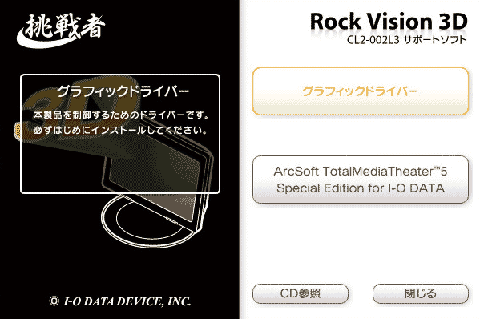
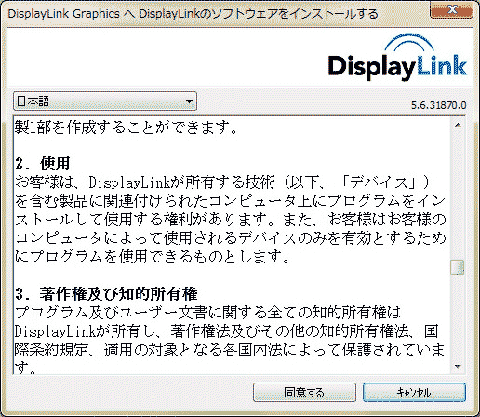

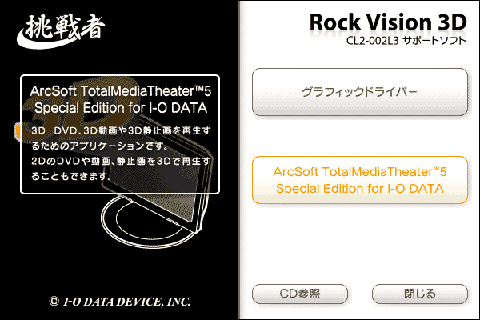

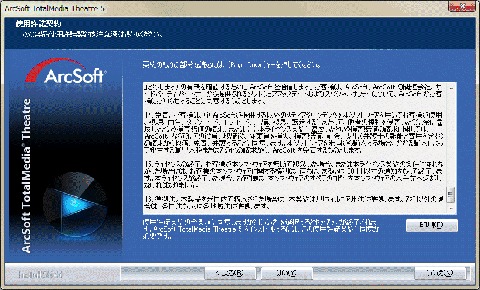


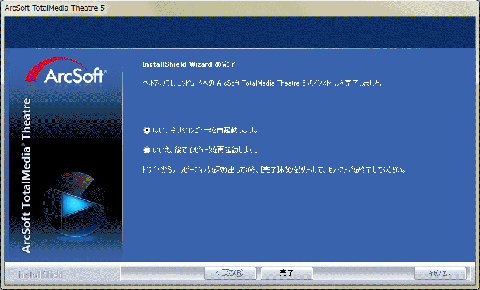


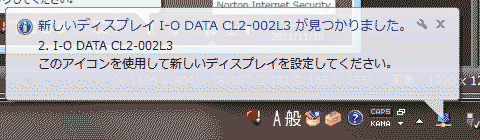

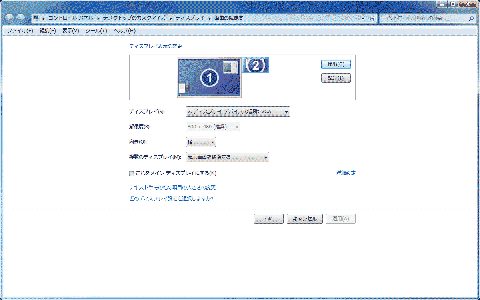
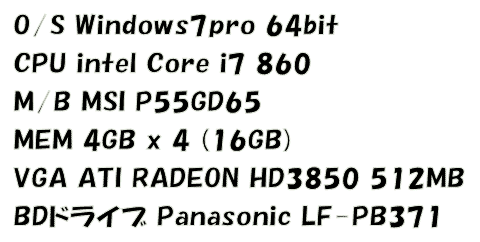
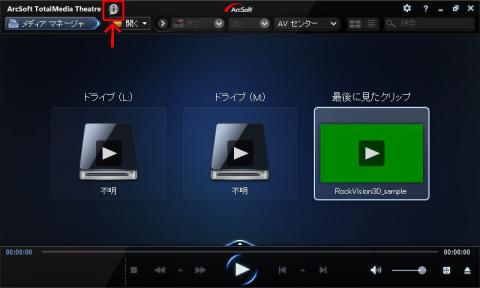






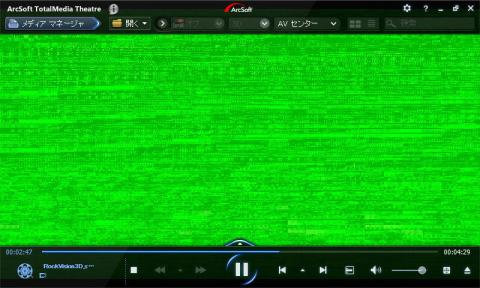
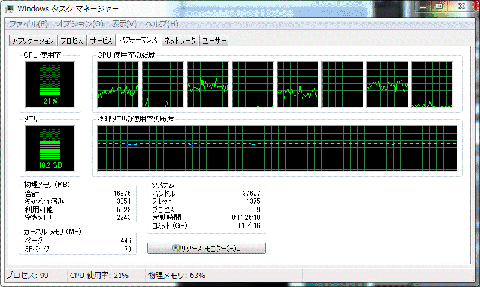


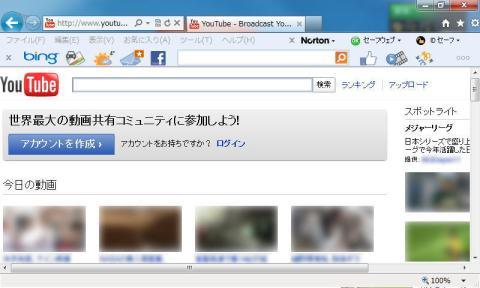














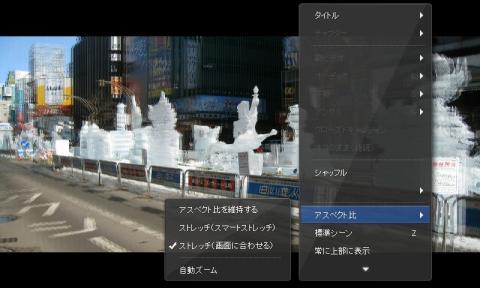



ZIGSOWにログインするとコメントやこのアイテムを持っているユーザー全員に質問できます。